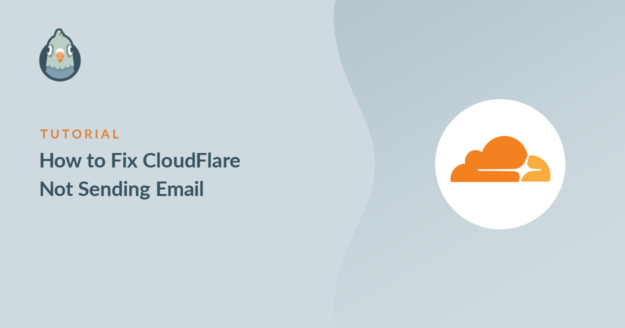Resumen de la IA
¿Cloudflare no envía correos electrónicos a WordPress? ¿O está viendo tiempos de espera del servidor cuando utiliza SMTP para enviar correos electrónicos?
A veces el cambio a Cloudflare puede causar problemas con el envío de correo electrónico en WordPress, pero es fácil de solucionar.
A continuación le mostraremos cómo. Pero primero, averigüemos exactamente qué tipo de problema de correo electrónico de Cloudflare tienes.
Arregle sus correos electrónicos de WordPress ahora
¿Afecta Cloudflare al correo electrónico?
Cloudflare no afecta directamente al correo electrónico porque no gestiona el tráfico SMTP.
Si no está recibiendo ningún correo electrónico después de cambiarse a Cloudflare, es probable que haya un problema con sus registros DNS.
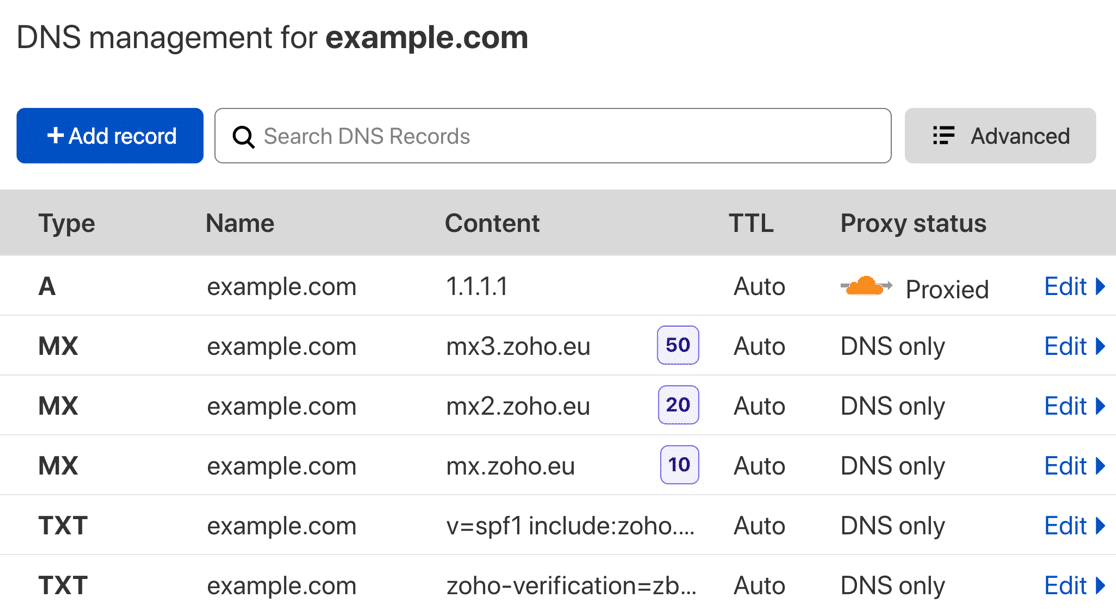
Durante el asistente de configuración de Cloudflare, Cloudflare intenta copiar los registros DNS de su antiguo host. Debe comparar los registros DNS de su antiguo proveedor con los detalles que Cloudflare ha extraído durante el procedimiento de configuración, prestando especial atención a los campos MX y A registros.
Si tiene un A registro de correo, debe no ser proxy. Sabrás que es proxy si tiene un icono de nube naranja al lado.
Hablaremos más de esto en la sección 2.
En este artículo, pasaremos de los problemas generales de correo electrónico y hablaremos específicamente de los problemas de correo electrónico de Cloudflare con sitios web de WordPress.
Cómo solucionar que Cloudflare no envíe correos electrónicos a WordPress
- 1. No recibir correos electrónicos de WordPress después de cambiar a Cloudflare (o correos electrónicos que van a Spam)
- 2. Tiempo de espera de WordPress al enviar correo electrónico a través de SMTP en Cloudflare
1. No recibir correos electrónicos de WordPress después de cambiar a Cloudflare (o correos electrónicos que van a Spam)
Si tienes problemas para recibir correos electrónicos de WordPress en Cloudflare, ¡es fácil solucionarlo!
Por defecto, WordPress envía mensajes de correo electrónico a través de su servidor web utilizando el protocolo wp_mail() función. Este método es súper básico, y los correos electrónicos no están autenticados. Así que los correos de WordPress se pierden con frecuencia (o se archivan en el correo no deseado).
Esto no está directamente relacionado con Cloudflare, pero cambiar su configuración DNS a veces puede producir resultados inesperados.
Es fácil resolver este problema con el plugin WP Mail SMTP. WP Mail SMTP enviará sus correos electrónicos de WordPress a través de un servicio de correo electrónico independiente como SendLayer o Brevo (antes Sendinblue).
Cuando tus correos electrónicos se enrutan a través de un servicio de correo electrónico independiente, obtienen la autenticación que necesitan para atravesar los filtros de spam.
Esto mejorará la capacidad de entrega de las notificaciones del formulario de contacto, los correos electrónicos de pedidos de la tienda WooCommerce y otros plugins.

Vamos a instalar el plugin ahora para resolver el problema de entregabilidad de correo electrónico que está teniendo.
Instalar WP Mail SMTP
Para empezar, descarga el archivo zip desde tu cuenta WP Mail SMTP para poder instalarlo en tu sitio web. Lo encontrarás en la pestaña Descargas.

A continuación, abre tu panel de WordPress. Dirígete a la página de plugins y carga el plugin en tu sitio de WordPress.
Si no está seguro de cómo hacerlo, consulte esta guía para instalar un plugin en WordPress.

Tan pronto como active el plugin, se abrirá el asistente de configuración de WP Mail SMTP.
También puede reiniciar el asistente en cualquier momento haciendo clic en el botón Iniciar asistente de configuración en la configuración SMTP de WP Mail. Ten en cuenta que si reinicias el asistente más tarde, es posible que se restablezca la configuración SMTP.
Elija su proveedor de servicios de correo electrónico
Ahora podemos elegir un nuevo proveedor para gestionar los correos salientes de WordPress.
WP Mail SMTP le permite elegir entre diferentes proveedores de correo electrónico gratuitos o de pago. Recomendamos SendLayerSMTP.com o Brevo porque son fiables y funcionan bien con la mayoría de sitios web.
Haz clic en el botón Comencemos para empezar.

En la siguiente pantalla, haga clic en el mailer que desee utilizar de la lista.

Cuando haya elegido su proveedor de correo, abra nuestra documentación para completar los pasos de configuración por parte del proveedor:
| Mailers disponibles en todas las versiones | Mailers en WP Mail SMTP Pro |
|---|---|
| SendLayer | Amazon SES |
| SMTP.com | Microsoft 365 / Outlook.com |
| Brevo | Zoho Mail |
| Espacio de trabajo de Google / Gmail | |
| Mailjet | |
| Mailgun | |
| Matasellos | |
| SendGrid | |
| SMTP2GO | |
| SparkPost | |
| Correo electrónico elástico | |
| Otros SMTP |
Puedes abrir la documentación en una pestaña nueva y volver a esta guía cuando hayas terminado.
¿Desea configurar varios remitentes de correo? Puede hacerlo en la configuración de Conexiones adicionales una vez que haya finalizado el Asistente de configuración. A continuación, puede seleccionar una Conexión de copia de seguridad y configurar Smart Routing.
Crear registros DNS en Cloudflare
Cuando configuras Cloudflare por primera vez, copia tus entradas DNS de tu antiguo proveedor de DNS. Ahora que tienes un nuevo proveedor de correo electrónico, es posible que se te haya pedido que crees algunas entradas DNS nuevas.
Puede crear fácilmente estos registros accediendo a su cuenta de Cloudflare y seleccionando su dominio.
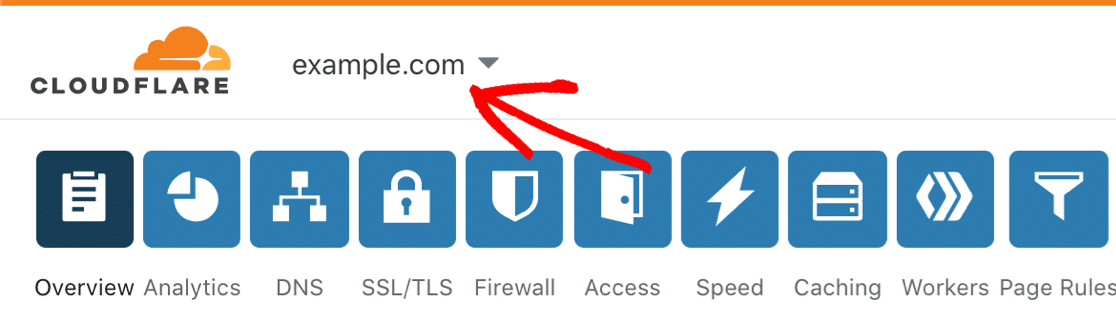
A continuación, puede seguir adelante y hacer clic en el icono DNS para añadir los registros DNS.

¿Se está preguntando: ¿Qué son SPF, DMARC y DKIM? A continuación le ofrecemos una breve descripción de estos registros DNS.
Tenga en cuenta que cada proveedor tiene requisitos ligeramente diferentes. No todos los registros son necesarios para todos los proveedores de correo electrónico. Si no se te pide que crees un determinado tipo de registro para tu proveedor de correo electrónico, puedes omitirlo.
DKIM
DKIM firma electrónicamente los correos electrónicos enviados desde su dominio.
Algunos proveedores necesitan un DKIM para poder validar el encabezado del correo electrónico, lo que demuestra que su mensaje es auténtico y no falsificado.
FPS
El registro SPF enumera los servidores que están autorizados a enviar correos electrónicos desde su dominio.
Es importante que sólo tenga 1 registro SPF en Cloudflare.
Es posible que ya tengas un registro SPF si utilizas otros servicios con tu dominio. Por ejemplo, si envías boletines por correo electrónico desde una dirección de correo electrónico de tu dominio, es posible que ya tengas un registro SPF para eso.
Por lo tanto, para añadir su proveedor de correo electrónico, deberá fusionar el contenido con el registro existente.
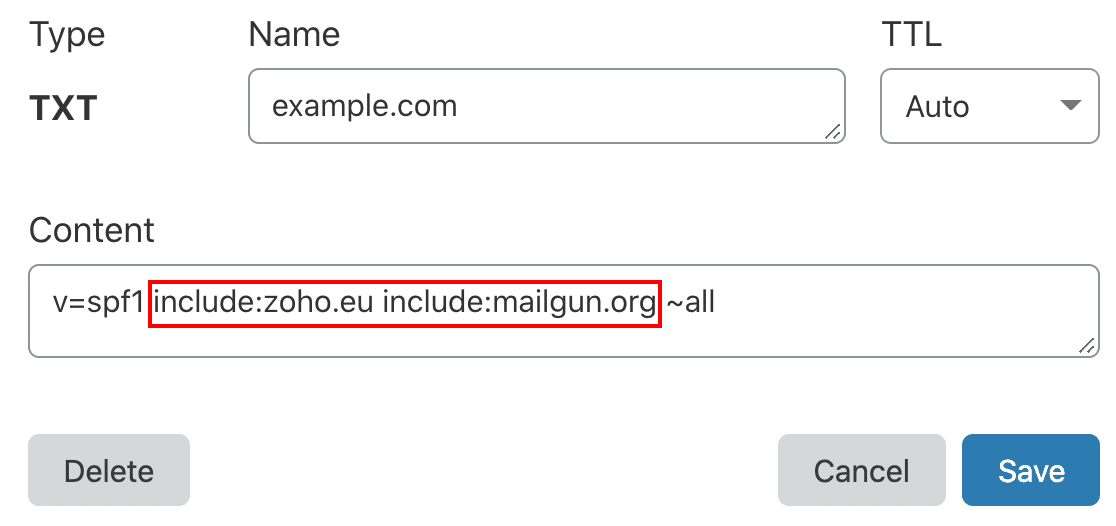
Para saber cómo hacerlo, lea esta sencilla guía sobre cómo fusionar varios registros SPF.
DMARC
Un registro DMARC es responsable de enrutar el correo que ha sido marcado como spam por el servidor de correo. También envía informes para informarle del resultado del filtrado de spam.
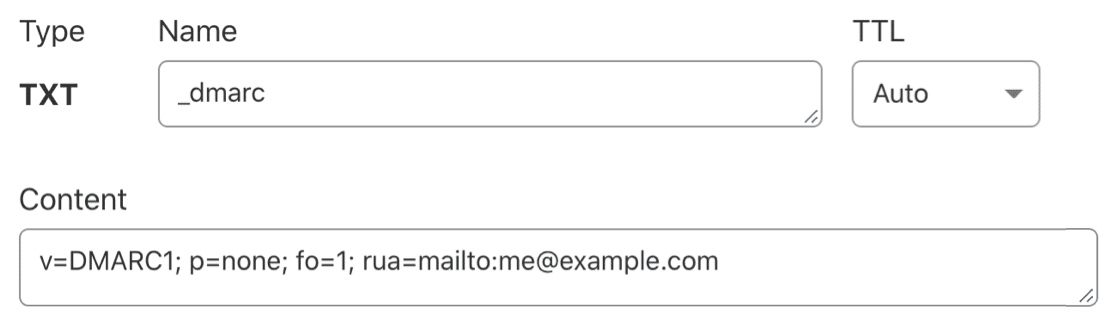
Tu proveedor debería darte todos los detalles que necesitas para crear un registro DMARC. Si necesitas más ayuda, consulta este artículo sobre cómo crear un registro DMARC. Incluye un registro DMARC genérico que funcionará en la mayoría de los dominios.
CNAME, TXT, MX
Algunos servicios de correo también requieren estos registros, aunque son menos comunes que los otros 3. Si no los ves en las instrucciones de configuración de tu proveedor de correo electrónico, no deberías crearlos.
Activar el registro de correo electrónico
Luego de configurar su mailer, el Asistente de Configuración le mostrará las características de WP Mail SMTP que puede activar. Por defecto, estarán habilitadas las funciones de Mejora de la Entregabilidad del Email y Seguimiento de Errores de Email.

En WP Mail SMTP Pro, también puedes habilitar los Registros Detallados de Emails para rastrear la entrega de todos los emails enviados desde tu sitio. Podrás ver su estado en el widget del panel de WP Mail SMTP.

Al activar el registro de correo electrónico, también se activan automáticamente los Informes completos de correo electrónico. Y puedes ver una visión general de tus estadísticas recientes de correo electrónico en el Resumen semanal de correo electrónico.
Otra función útil que puede activar aquí son las Alertas instantáneas de correo electrónico. Estas notificaciones le permitirán saber si su sitio falla al enviar un correo electrónico para que pueda solucionar el problema de manera eficiente.

Finalmente, en el último paso del asistente de configuración, puede activar las funciones avanzadas de registro de correo electrónico.

Estas funciones le permiten almacenar el contenido y los archivos adjuntos de los correos electrónicos y realizar un seguimiento de las aperturas y los clics en los enlaces.
Para conocer todos los detalles, consulte nuestra guía sobre el registro de correo electrónico en WordPress.
Enviar un correo electrónico de prueba desde WordPress
Ahora que tiene su nuevo mailer configurado, puede seguir adelante y enviar un email de prueba desde WP Mail SMTP para comprobar el email de Cloudflare desde WordPress.
Haga clic en la pestaña Prueba de correo electrónico para empezar.

Y, a continuación, envíe su correo electrónico de prueba.

Si todo está configurado correctamente, verás un mensaje verde.

Si WP Mail SMTP detecta algún problema, mostrará una advertencia.

Debajo de la advertencia, verás información sobre las mejoras que puedes hacer. Por ejemplo, WP Mail SMTP te dirá si no puede encontrar tu registro DMARC.
A continuación, vamos a ver los pasos a seguir si experimenta un tiempo de espera del servidor o un error Cloudflare 524 con SMTP.
2. Tiempo de espera de WordPress al enviar correo electrónico a través de SMTP en Cloudflare
Si acabas de cambiar a Cloudflare, o acabas de configurar SMTP para WordPress, puede que notes tiempos de espera cuando uses el Otro SMTP mailer en WP Mail SMTP.
Cuando esto ocurra, verás errores como:
- Se ha producido un problema al enviar el correo electrónico de prueba.
- No se ha podido autenticar su cuenta SMTP.
- No se ha podido conectar con el host SMTP.
- SMTP connect() ha fallado.
Cloudflare también puede mostrar un tiempo de espera de solicitud o un error de puerta de enlace. El código de error puede ser 500, 504 o 524. Puede obtener más información sobre el significado de estos y otros códigos de error SMTP comunes en el blog SendLayer .
Los tiempos de espera de WordPress con SMTP suelen deberse a una configuración incorrecta del proxy de su servidor de correo. A en Cloudflare. Dado que Cloudflare no puede proxy tráfico SMTP, tenemos que desactivar la nube naranja para esa línea en su DNS.
Para ello, abra el panel de Cloudflare y abra los registros DNS.

Busque el A que apunta a su servidor de correo. Normalmente se llamará mail.
Si el icono naranja de la nube dice Proxy, significa que Cloudflare está intentando proxy su tráfico de correo electrónico. Esto no funcionará, por lo que el SMTP de WordPress está temporizando.
Usted puede ver que tenemos una nube naranja aquí para mostrar que Cloudflare está tratando de proxy SMTP tráfico.

Para solucionarlo, deberás editar el registro.
Haga clic en la nube una vez para desactivar la configuración de proxy para el correo A récord. Cuando la nube esté gris, dirá Sólo DNS.
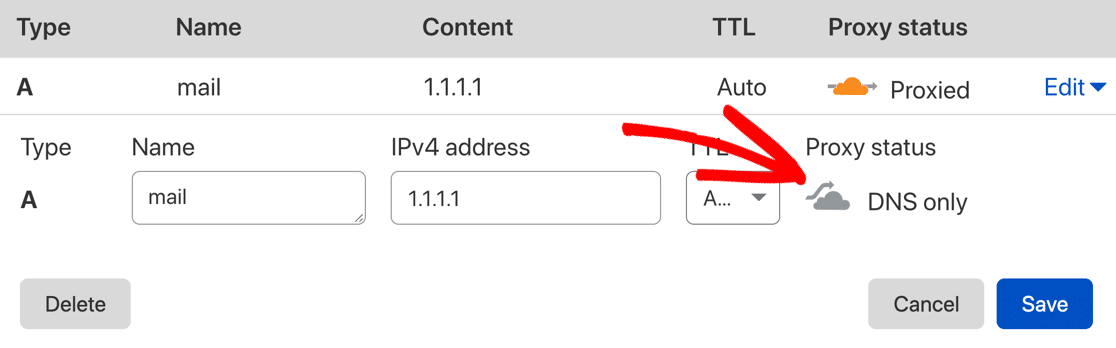
¿Utiliza Cloudflare Email Routing? Solo reenvía correo entrante; no puede enviar mensajes SMTP, por lo que seguirá necesitando un remitente de correo externo como SendLayer o Amazon SES.
Haga clic en el botón azul Guardar para guardar el cambio.
Ahora vuelva a WP Mail SMTP e intente enviar otro correo de prueba para comprobar que el problema del tiempo de espera se ha solucionado.
Preguntas frecuentes sobre los correos electrónicos de Cloudflare WordPress
Veamos algunas preguntas frecuentes sobre Cloudflare DNS y WordPress.
¿Necesito crear un registro PTR en Cloudflare?
No. Los registros PTR son útiles para las búsquedas DNS inversas, pero normalmente no es necesario crearlos. Los registros PTR son normalmente gestionados por quienquiera que administre su servidor de correo. En la mayoría de los casos, será la empresa de alojamiento web o el proveedor de correo electrónico.
Hay algunas situaciones en las que los usuarios avanzados gestionarán su propio rDNS. En ese caso, querrá crear su propio registro PTR. Para más información, consulte este artículo: ¿Qué es un registro DNS PTR (y necesito uno)?
¿Necesito utilizar el plugin de Cloudflare WordPress para SMTP?
No. El plugin te da detalles extra sobre tu cuenta de Cloudflare, pero no necesitas instalarlo para que WP Mail SMTP funcione.
Si sigue teniendo problemas, compruebe los datos de acceso SMTP y el número de puerto en la configuración SMTP de WP Mail.
¿Permite Cloudflare Email Routing que WordPress envíe correo?
No. Email Routing sólo reenvía mensajes entrantes. Sigue necesitando un servicio SMTP o un proveedor de correo electrónico transaccional (por ejemplo, SendLayer, Amazon SES) para los correos electrónicos salientes de WordPress.
¿Por qué los registros DNS de correo deben ser sólo DNS?
Cloudflare no puede proxy SMTP en el puerto 25 a menos que pague por Spectrum. Los registros de correo proxy (nube-naranja) rompen el handshake y causan errores de tiempo de espera en WP Mail SMTP.
A continuación, solución de problemas de correos electrónicos de WordPress con registros de errores
¿Quieres que la solución de problemas de tus correos de WordPress sea más fácil? Echa un vistazo a nuestra guía para usar los registros de errores SMTP de WP Mail.
Y si quieres ver cómo WP Mail SMTP se compara con otras soluciones, prueba nuestra lista de los mejores plugins SMTP para WordPress.
Arregle sus correos electrónicos de WordPress ahora
¿Listo para arreglar tus correos electrónicos? Empieza hoy mismo con el mejor plugin SMTP para WordPress. Si no tienes tiempo para arreglar tus correos electrónicos, puedes obtener asistencia completa de White Glove Setup como compra adicional, y hay una garantía de devolución de dinero de 14 días para todos los planes de pago.
Si este artículo te ha ayudado, síguenos en Facebook y Twitter para más consejos y tutoriales sobre WordPress.